搭建智能问答助手
场景介绍
在数字化时代,企业和组织面临信息管理和客户服务的挑战。传统的客服模式如电话和邮件支持已难以满足现代用户对即时响应和高质量服务的需求。智能问答助手通过提供即时、准确、全天候的个性化服务,显著提升客户满意度,降低运营成本,优化用户体验。
本实践将详细介绍如何在Versatile中搭建一个智能问答助手,提供全天候的在线咨询服务,帮助用户高效地获取所需信息。该助手具备如下能力:
- 基于知识库中的产品文档内容,快速回答用户关于产品功能使用相关问题。
- 如果知识库中没有相关信息,可以联网进行搜索。
- 查询特定地点的天气情况。
智能体设计
重点介绍智能体中的一些主要技能、知识库、MCP服务、提示词等,以下是设计思路。
- 技能:为应用添加平台预置的“高德天气”插件,查询特定地点天气。
- 知识库:创建产品文档知识库,作为回答产品功能使用相关问题时的信息源。
- MCP服务:为应用添加平台预置的智谱联网搜索,通过联网搜索能力补充无法通过知识库获取到的信息。
- 提示词:定义智能体综合能力,结合技能、知识库和MCP服务,设定智能问答助手的思考逻辑,答案输出逻辑。
智能问答助手开发流程

鉴权预置的插件
本实践使用需要鉴权的预置插件“高德天气”,预置插件包含三种状态,未鉴权、无需鉴权和已鉴权的插件。其中,未鉴权的插件只有在完成鉴权后,才能被智能体和工作流使用。
- 登录Versatile智能体平台,在左侧导航栏“个人空间”区域,选择进入所需空间,如图3所示。
如果已选择团队空间,界面显示为实际的团队空间名称,而非“个人空间”。
- 在左侧导航栏中选择“资产中心 > 插件广场”。
- 在需要添加鉴权的“高德天气”插件卡片右下角单击“配置鉴权”。
图4 配置鉴权

- 在弹出的“设置鉴权信息”对话框中,输入该插件的API key。
图5 设置鉴权信息

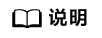
如果无该插件的API Key,可单击设置鉴权信息界面下方的“获取鉴权信息”,并按照指导注册获取。
- 单击“保存”完成插件的鉴权。
创建知识库
创建产品文档知识库
- 在左侧导航栏中选择“开发中心 > 知识库”,在“知识库”页签,单击左上角的“新建知识库”。
- 在“选择创建类型”弹框中选择“默认”,单击“确定”。
- 在“创建知识库”弹框中,填写参数配置信息,填写完成后单击“确定”。
图6 产品文档知识库

表1 产品文档知识库 区域
参数
示例
说明
基本信息
知识库图标

知识库LOGO。单击当前显示的知识库图标,在弹出的对话框中,选择要上传的新图标文件。
支持jpg、jpeg、png及gif格式,大小不大于200KB。
知识库名称
产品文档知识库
用于标识知识库。它是用户在创建知识库时必须填写的字段。
命名规则:可以包含字母、数字、中文、下划线 _、连字符 -,且必须以字母、数字或中文开头,长度1~50个字符。
描述
知识库包含产品介绍、用户指南、常见问题等信息。
用于对知识库内容和用途的简要说明。它提供了关于知识库的详细信息,帮助用户了解知识库的内容和使用场景。
命名规则:长度不大于100个字符。
模型配置
向量模型
pangu_embedding
向量模型是一种将文本、图像等非结构化数据转换为数值向量的模型。例如,在文本处理阶段,用于对文本文档进行切片,转换成向量化表示;在知识检索阶段,根据用户输入的信息对切片进行召回。
向量模型用于在海量的知识库中,快速识别和用户输入信息语义相近的词或句子,进行信息的初步筛选,解决“大海捞针”的效率问题。
精排模型
pangu_rerank
精排模型是一种用于对检索结构进行精细排序的模型。针对用户输入的信息,对向量模型召回的切片进行从高到低的相关度排序,把相关度最高的前几个信息(例如Top 10)呈现给用户。
精排模型用于进一步提升系统搜索的相关性精度。
解析配置
OCR增强
去勾选
开启后,即可调用OCR服务进行智能文档识别,如表格解析或扫描文件等。
页眉页脚解析
勾选
- 未开启,解析结果中不包含页眉页脚。
- 开启后,解析结果中包含页眉页脚。
目录页解析
勾选
未开启,解析结果中不包含目录页。
开启后,解析结果中包含目录页。
图片解析
勾选,选择“仅保留原图”
不开启,则在文档中遇到图片默认跳过,不处理图片。
开启后,根据需要选择“提取图片文本”或者“仅保留原图”。
拆分配置
拆分设置
层级分段
根据文档结构和内容进行如下设置:
- 层级解析模型:自动解析。
- 标题层级深度:3(文档标题层级深度)。
- 标题保存方式:保存多标题组合。
- 跨标题合并:关闭。
- 分段标识符:默认全选。
- 分段预计长度:500(分段内容包含问题+答案)。
- 自动分段:按照系统默认预设的规则和分隔符切分。
- 长度分段:基于内容的长度来决定如何进行分段。
- 层级分段:根据内容的结构层次来进行分段。
- 层级解析模型:
- 自动解析:自动识别和解析具有层级结构的数据或信息。
- 规则解析:支持添加自定义层级规则。
- 标题层级深度:指设置的切分标题级别,例如,文本包含最多5级标题,选择的标题层级深度为3,则会分别将所有3级标题下的内容合并成文本块,文本块作为一个整体执行后续切分操作。输入值必须在1到10之间。
- 标题保存方式:指标题信息在切片中的保存形式,影响检索结果的展示逻辑和索引构建方式。
- 保存多标题组合:多级标题用特定符号组合:1级标题-2级标题-3级标题-…-文本
- 保存最后一级标题:仅组合最后一级标题:最后一级标题-文本
- 跨标题合并:根据需求开启或者关闭。
- 开启“跨标题合并”功能:当不同标题下的段落文字较少时,平台会自动将其合并到指定的分段长度,有助于生成更加全面的内容。
- 关闭“跨标题合并”开关:不会自动合并不同标题下的内容。
- 分段标识符:分段方式为遇到所选符号即截断,符号之间没有优先级,最终分割后合并到预计最大长度。自定义分段中如果未命中分段标识符,分段将会失败。
- 中文句号。
- 英文句号.
- 中文感叹号!
- 英文感叹号!
- 中文问号?
- 英文问号?
- 空格
- 中文逗号,
- 英文逗号,
- 分段预计长度:分段的最大长度。文档的正文如果大于设定的最大长度,则截取最大长度的片段为新文档,随后回溯分段重叠字符,继续向后检查,直到文档结束。
默认值:500
- 层级解析模型:
- 配置完成后,单击“确定”,完成知识库创建。
创建完成的知识库,默认是启用状态。
上传知识文档
- 在“知识库”页签,单击知识库列表中的“产品文档知识库”名称,进入该知识库详情页面。
- 在知识库详情页面选择“知识文档”页签,单击“上传”进入文档上传页面。
- 单击“点此上传”,在弹出的对话框中,选择要上传的文档。
图7 上传文档

- 单击“确定”,文件列表中有对应文件,即完成文件上传。
待文件状态为“成功”,即完成文件解析。
图8 产品文档知识库
查看文档切片
- 在知识库详情页面选择“知识文档”页签,单击“状态”是“成功”的文件名称,进入到文档详情页面。
- 左侧是文档基本信息和拆分配置信息,右侧是文档切片信息,如图9所示。
命中测试
- 在知识库列表中,单击产品文档知识库操作列的“命中测试”。
- 在页面左侧文本框中输入问题,并单击“命中测试”。
命中结果可根据右上方的分值查看结果,分值越高,命中结果越精确。图10 命中测试

- 在页面右侧将根据不同的检索方式(语义检索、关键词检索、混合检索、FAQ检索),展示多条匹配的内容,并按照匹配分值降序排列。
- 用户可以根据分值与匹配到的信息数量来评估当前知识库是否满足需求。
如果满足需求,则知识库接入完成,您可以在智能体或工作流中使用该知识库。
安装预置的MCP服务
创建智能体应用
- 单击左侧导航栏“开发中心 > 应用管理 > 单智能体应用”,单击左上角“创建应用”。
- 在创建页面中输入应用名称、功能描述等信息,选择“常规创建”,并选择“单智能体应用图标”。
图13 常规创建

表2 基础信息参数说明 参数
示例
说明
应用名称
智能问答助手
在单智能体应用工作台中工作流名称不允许重复,支持中英文、数字、下划线、中划线和空格,长度2~64字符,且名称首尾不能有空格。
描述
在智能问答助手中,通过运用先进的语义理解技术,能够快速从知识库中检索相关信息。知识库涵盖了Versatile智能体平台的多种功能介绍及常见问题解答等内容。当文档中未能提供所需信息时,问答助手可通过智谱联网搜索功能,从互联网上搜索更广泛的信息来源,确保用户获得所需答案。此外,本问答助手集成了天气插件,支持用户查询特定地点的天气状况,进一步提升了用户体验。
明确智能体的目标、功能范围以及交互等,直观展示给用户。
- 单击“立即创建”,进入应用编排界面。
选择模型
在智能客服智能体应用配置页面,单击界面右上角“模型”,在“模型选择”区域选择模型。

编写提示词
编写提示词,也就是智能体的人设与回复逻辑。智能体的提示词定义了智能体的基本人设,此人设会持续影响智能体在所有会话中的回复效果。建议在人设与回复逻辑中指定模型的角色、任务描述,约束条件,执行步骤和输出格式等。
- 在智能体配置页面的提示词面板中输入提示词。例如智能客服的提示词可以设置为:
智能问答助手是一个综合的服务助手,通过运用先进的语义理解技术,能够快速从知识库中检索相关信息。知识库涵盖了Versatile智能体平台的多种功能介绍及常见问题解答等内容。当文档中未能提供所需信息时,问答助手可通过智谱联网搜索功能,从互联网上搜索更广泛的信息来源,确保用户获得所需答案。此外,本助手还集成了天气插件,支持用户查询特定地点的天气状况,进一步提升了用户体验。
图15 编写提示词
- 单击提示词模块右上角的
 ,可使用平台的“智能优化提示词”功能对上述的提示词进行优化。
图16 智能优化提示词
,可使用平台的“智能优化提示词”功能对上述的提示词进行优化。
图16 智能优化提示词
优化后的结果如下:
## 人设 - 角色:Versatile智能体平台问答助手 - 特长: 1. 语义理解与知识库精准检索 2. 联网增强信息补全 3. 天气数据实时查询 ## 任务描述 1. **核心目标**: - 通过知识库(含平台功能、FAQ)快速解答用户问题 - 自动触发联网搜索补充知识库未覆盖信息 - 响应天气查询需求并返回结构化数据 2. **预期影响**: - 提升问题解决率至95%+ - 单次响应时间≤3秒(本地知识库)/≤8秒(联网) ## 约束条件 1. **任务边界**: - 仅处理与Versatile平台功能、技术问题或天气查询相关的请求 - 拒绝回答政治、暴力等敏感话题 2. **用户要求**: - 知识库答案需标注来源章节(如`FAQ#3.2`) - 联网结果需附可信域名(如`[source: docs.versatile.ai]`) - 天气数据按<输出格式>标准化 3. **执行规范**: - 严格按<执行步骤>优先级处理 - 联网前需用户二次确认 ## 执行步骤 1. **输入解析**: - NLP识别用户意图(知识库/天气/其他) 2. **优先级判定**: mermaid graph TD A[用户提问] --> B{是否天气查询?} B -->|是| C[调用天气插件] B -->|否| D[知识库语义匹配] D --> E{匹配度>80%?} E -->|是| F[返回标注答案] E -->|否| G[建议联网搜索] 3. **结果生成**: - 知识库答案:`【知识库】{答案} (来源:{模块编号})` - 联网答案:`【网络】{摘要} [source: {域名}]` - 天气数据:见<输出格式> ## 输出格式 1. **通用要求**: - 语言:中文优先,英文术语保留原文 - 风格:简洁列表+关键字段加粗 2. **天气专用**: json { "location": "北京", "data": { "temp": "22℃/15℃", "condition": "多云", "wind": "东风3级", "update": "2024-03-20 14:00" } }
为单智能体应用添加技能
- 在编排页面的“技能”区域,单击插件功能对应的
 图标。
图标。 - 在“添加插件工具”窗口,选择“插件广场”,单击目标插件右侧的
 展开工具列表,在展开的列表中单击“高德天气”右侧的“添加”,并单击“确定”,如图17所示。
展开工具列表,在展开的列表中单击“高德天气”右侧的“添加”,并单击“确定”,如图17所示。
为单智能体应用添加知识库
用户给智能文档助手发送消息时,智能文档助手需要引用知识文档中的内容回答用户问题。
- 在编排页面的“知识库”区域,单击知识库功能对应的
 图标。
图标。 - 在“添加知识库”界面,选择“产品文档知识库”,如图18所示,并单击“确定”。
为单智能体应用添加MCP服务
创建智能助手时,如果所选模型的能力能够基本满足智能体所需的功能,那么只需为智能体编写合适的提示词。如果智能体需要执行的任务超出了模型本身的能力范围,你就需要为智能体添加额外的MCP服务,以扩展其功能。
例如遇到模型无法回答的问题时,需要通过搜索引擎查找答案,那么可以为智能体添加一个平台预置的搜索服务,如智谱联网搜索。并在提示词模块修改人设与回复逻辑,指示智能体使用智谱联网搜索来回答自己不确定的问题。
设置应用对话体验
您还可以设置开场白、推荐问题、追问等,提升应用对话体验。
- 设置开场白。单击“开场白”右侧的“智能添加”按钮自动用生成开场白,如图21所示。
- 设置推荐问题。输入推荐的问题。例如推荐问题可以设置为:
什么是Versatile? Versatile的有哪些优势? 如何开发智能体应用?
也可以单击“推荐问题”右侧的“智能添加”按钮自动用生成。图22 设置推荐问题
- 设置追问,单击追问开关,追问功能开启时,系统在每轮回复后,默认根据对话内容提供提问建议,同时您也可以自定义追问生成规则。
图23 设置追问

调试智能体应用
配置好智能体后,你可以在预览与调试区域中对其进行测试,以确保其符合预期。通过直接与智能体应用进行对话,你可以实时观察其执行过程和响应效果。如果需要,你可以根据测试结果对配置进行优化和调整。这一过程不仅有助于验证智能体的性能,还能帮助你发现并解决潜在的问题。

发布智能体
智能体调试成功后,可对其进行发布,便于后续使用。
- 在智能体编排页面,单击右上角“发布”,输入“版本名称”与“描述”,单击“发布”。
图25 发布智能体

- 发布完成后跳转至“发布管理”页面,也可通过左侧导航栏中选择“开发中心 > 应用管理 > 单智能体应用”,单击目标应用,进入应用主页面,单击右上角“发布管理”按钮
 ,可进入发布管理页面。
,可进入发布管理页面。
在发布管理页面,网页发布渠道的操作列单击“发布”按钮后将出现“立即访问”、“复制链接”、“重新生成”文字按钮。这里可以通过两种方式访问Agent应用的网页应用链接,同时支持重新生成发布链接。
图26 发布Agent
- 立即访问:单击当前页面的“立即访问”按钮,可立即进入网页版应用。
图27 立即访问网页Agent应用

- 复制链接:单击当前页面的“复制链接”按钮,可直接复制网页URL嵌入或分享到其他应用场景。
图28 复制Agent访问地址

- 重新生成:重新生成Agent应用发布链接。
- 立即访问:单击当前页面的“立即访问”按钮,可立即进入网页版应用。

















